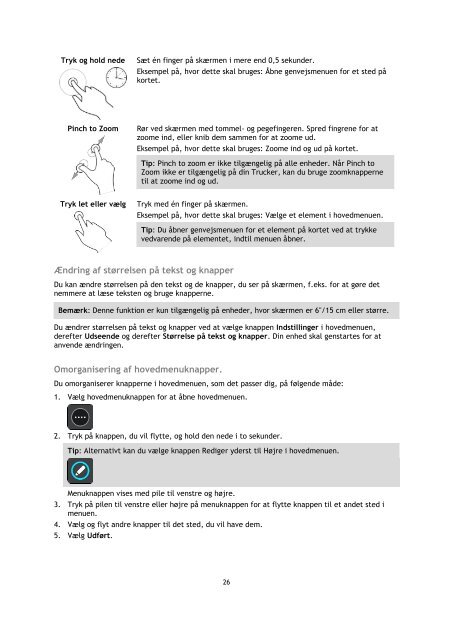TomTom Trucker 6000 - PDF mode d'emploi - Dansk
TomTom Trucker 6000 - PDF mode d'emploi - Dansk
TomTom Trucker 6000 - PDF mode d'emploi - Dansk
Create successful ePaper yourself
Turn your PDF publications into a flip-book with our unique Google optimized e-Paper software.
Tryk og hold nede<br />
Sæt én finger på skærmen i mere end 0,5 sekunder.<br />
Eksempel på, hvor dette skal bruges: Åbne genvejsmenuen for et sted på<br />
kortet.<br />
Pinch to Zoom<br />
Rør ved skærmen med tommel- og pegefingeren. Spred fingrene for at<br />
zoome ind, eller knib dem sammen for at zoome ud.<br />
Eksempel på, hvor dette skal bruges: Zoome ind og ud på kortet.<br />
Tip: Pinch to zoom er ikke tilgængelig på alle enheder. Når Pinch to<br />
Zoom ikke er tilgængelig på din <strong>Trucker</strong>, kan du bruge zoomknapperne<br />
til at zoome ind og ud.<br />
Tryk let eller vælg<br />
Tryk med én finger på skærmen.<br />
Eksempel på, hvor dette skal bruges: Vælge et element i hovedmenuen.<br />
Tip: Du åbner genvejsmenuen for et element på kortet ved at trykke<br />
vedvarende på elementet, indtil menuen åbner.<br />
Ændring af størrelsen på tekst og knapper<br />
Du kan ændre størrelsen på den tekst og de knapper, du ser på skærmen, f.eks. for at gøre det<br />
nemmere at læse teksten og bruge knapperne.<br />
Bemærk: Denne funktion er kun tilgængelig på enheder, hvor skærmen er 6"/15 cm eller større.<br />
Du ændrer størrelsen på tekst og knapper ved at vælge knappen Indstillinger i hovedmenuen,<br />
derefter Udseende og derefter Størrelse på tekst og knapper. Din enhed skal genstartes for at<br />
anvende ændringen.<br />
Omorganisering af hovedmenuknapper.<br />
Du omorganiserer knapperne i hovedmenuen, som det passer dig, på følgende måde:<br />
1. Vælg hovedmenuknappen for at åbne hovedmenuen.<br />
2. Tryk på knappen, du vil flytte, og hold den nede i to sekunder.<br />
Tip: Alternativt kan du vælge knappen Rediger yderst til Højre i hovedmenuen.<br />
Menuknappen vises med pile til venstre og højre.<br />
3. Tryk på pilen til venstre eller højre på menuknappen for at flytte knappen til et andet sted i<br />
menuen.<br />
4. Vælg og flyt andre knapper til det sted, du vil have dem.<br />
5. Vælg Udført.<br />
26